Trong thời đại ngày nay, dung lượng đĩa chỉ là một nguồn tài nguyên quan trọng như đồng hoặc khí tự nhiên đối với bất kỳ ai sử dụng máy tính. Bất kể một người có bao nhiêu dung lượng đĩa trên máy tính của họ, họ sẽ luôn muốn nhiều hơn. Việc nạp đầy dữ liệu vào ổ cứng HDD hoặc SSD không phải là việc khó và cũng không mất nhiều thời gian, đó là lý do tại sao người dùng máy tính muốn loại bỏ càng nhiều byte càng tốt ở nhiều nơi nhất có thể. Tiết kiệm dung lượng ổ đĩa là một trong những ưu tiên hàng đầu của bất kỳ người nào sử dụng máy tính và biết rằng bất kỳ tệp và thư mục nào được lưu trữ trên máy tính đều chiếm một lượng không gian cụ thể trên ổ cứng HDD / SSD của máy tính và mỗi ổ cứng / SSD đều có một lượng hữu hạn dung lượng đĩa mà nó có thể sử dụng để lưu trữ dữ liệu.
Để tiết kiệm dung lượng ổ đĩa và vì nhiều lý do khác (chẳng hạn như khi kích thước của tệp cần giảm để đáp ứng yêu cầu tải lên tệp trực tuyến cụ thể), người dùng Windows thường tự hỏi liệu họ có thể tạo tệp bằng cách nào đó không. nhỏ hơn để nó chiếm ít dung lượng hơn trên ổ đĩa mà nó được lưu trữ trên đó. Chà, việc làm cho các tệp bạn có trên máy tính của mình nhỏ hơn không chỉ là một khả năng mà còn ở ngay đó với những cách hiệu quả nhất để tiết kiệm dung lượng ổ đĩa và tận dụng tối đa dung lượng ổ đĩa trống mà bạn có.
Kích thước tệp của các loại tệp khác nhau có thể được giảm theo một số cách khác nhau và cách hoạt động tốt nhất thay đổi từ loại tệp này sang loại tệp tiếp theo. Tuy nhiên, không cần thêm lời khuyên nào nữa, sau đây là các phương pháp tuyệt đối hiệu quả nhất có thể được sử dụng để thu nhỏ tệp để chúng chiếm ít dung lượng ổ đĩa hơn trên Windows:
Phương pháp 1:Sử dụng tính năng nén NTFS
Các ổ đĩa đã được định dạng dưới dạng khối lượng NTFS có khả năng thực hiện một thứ nhỏ bé tiện lợi được gọi là nén NTFS. Nén NTFS là một tính năng của hệ thống tệp NTFS có khả năng nén các tệp và thư mục được lưu trữ trên ổ đĩa NTFS để chúng chiếm ít dung lượng hơn. Một thư mục đã được nén bằng cách sử dụng nén NTFS không chỉ xuất hiện giống như bất kỳ thư mục bình thường nào mà còn giống nhau về chức năng. Trong trường hợp nén NTFS, ổ cứng HDD / SSD sẽ giải nén và nén lại các thư mục nén khi chúng được truy cập và đóng, với toàn bộ quá trình hoàn toàn tự động.
Nén NTFS có thể làm nên điều kỳ diệu đối với kích thước tệp vì nó có thể làm giảm đáng kể dung lượng ổ đĩa mà một tệp hoặc một nhóm tệp chiếm dụng. Để làm cho tệp nhỏ hơn bằng cách sử dụng nén NTFS, bạn cần:
- Đảm bảo rằng tệp bạn muốn thu nhỏ nằm trong thư mục trên phân vùng của ổ cứng HDD / SSD đã được định dạng dưới dạng ổ đĩa NTFS. Phương pháp này chỉ phù hợp với ổ đĩa NTFS và sẽ không hoạt động với các ổ đĩa được định dạng với bất kỳ hệ thống tệp nào khác.
- Nhấp chuột phải vào thư mục chứa tệp bạn muốn thu nhỏ và nhấp vào Thuộc tính trong menu ngữ cảnh kết quả.

- Nhấp vào Nâng cao… trong Chung chuyển hướng.

- Trong thuộc tính Nén hoặc Mã hóa , chọn hộp kiểm bên cạnh mục Nén nội dung để tiết kiệm dung lượng đĩa tùy chọn để bật nó.
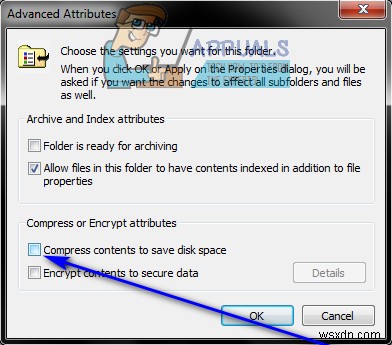
- Nhấp vào OK .

- Nhấp vào Áp dụng và sau đó vào OK .

Khi bạn đã thiết lập một thư mục dưới dạng thư mục nén NTFS, tất cả các tệp trong đó sẽ được làm nhỏ hơn một chút và sẽ chiếm ít dung lượng đĩa hơn. Thư mục cũng sẽ tự động được giải nén và nén lại khi bạn truy cập và đóng nó.
Phương pháp 2:Chuyển đổi tệp thành một định dạng tệp khác nhẹ hơn
Một phương pháp khác có thể được sử dụng để làm cho tệp nhỏ hơn là chuyển đổi tệp được đề cập sang một định dạng tệp khác - một định dạng tệp nhẹ hơn được biết là chiếm ít dung lượng đĩa hơn so với định dạng tệp mà tệp đã có trước đó. Tuy nhiên, thậm chí một khả năng phụ thuộc nhiều vào định dạng tệp mà bạn đang làm việc ngay từ đầu. Ví dụ:định dạng tệp .BMP cho hình ảnh nổi tiếng là có chất lượng hình ảnh tốt nhất có thể nhưng lại chiếm một lượng lớn dung lượng ổ đĩa cùng lúc, trong khi .JPG và .PNG là những lựa chọn thay thế nhẹ hơn nhiều về kích thước tệp nhưng cũng bị tụt hạng về chất lượng hình ảnh.
Để chuyển đổi một tệp thành một định dạng tệp khác, bạn có thể sử dụng công cụ chuyển đổi trực tuyến cho loại tệp mà tệp đang đề cập hiện có thành loại tệp bạn muốn chuyển đổi thành loại tệp bạn muốn hoặc bạn có thể:
- Mở tệp trong chương trình được thiết kế đặc biệt để xử lý các tệp thuộc loại này. Ví dụ:nếu bạn đang muốn chuyển đổi tệp hình ảnh, hãy mở tệp đó bằng Photoshop hoặc nếu bạn đang muốn chuyển đổi tệp âm thanh, hãy mở tệp đó trong Audacity.
- Nhấp vào Tệp .
- Nhấp vào Lưu dưới dạng… hoặc Xuất (hoặc bất cứ điều gì áp dụng) trong menu ngữ cảnh kết quả.

- Mở trình đơn thả xuống bên cạnh Loại Tệp: hoặc Định dạng: (hoặc bất cứ điều gì áp dụng).
- Định vị và nhấp vào định dạng tệp bạn muốn chuyển đổi tệp đã chọn để chọn nó.
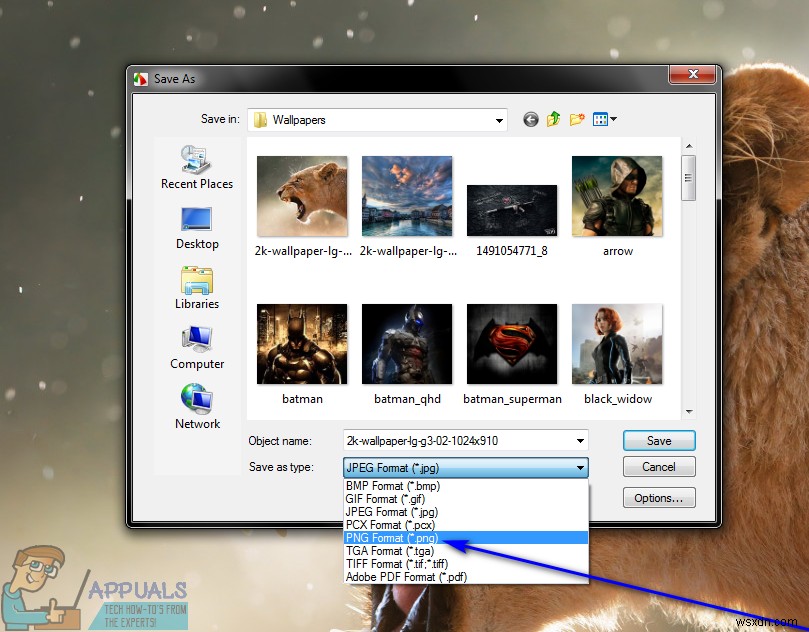
- Nhấp vào Lưu hoặc OK (hoặc bất cứ điều gì áp dụng).
Sau khi hoàn tất, một bản sao của tệp ở định dạng tệp đã chọn sẽ được tạo dưới cùng tên. Phiên bản này của tệp, với điều kiện bạn đã chọn đúng định dạng tệp, sẽ chiếm ít dung lượng ổ đĩa hơn so với phiên bản gốc và bạn có thể xóa bản gốc sau khi đảm bảo mọi thứ đều theo thứ tự với tệp đã chuyển đổi.
Phương pháp 3:Lưu trữ tệp hoặc thư mục
Cuối cùng, nhưng chắc chắn không kém phần quan trọng, bạn cũng có thể làm cho một tệp nhỏ hơn bằng cách lưu trữ nó. Lưu trữ, hoặc nén như thường được gọi, hoạt động bằng cách chỉ cần thay thế các bộ ký tự trong thành phần của tệp bằng các ký tự giữ chỗ, nhỏ hơn, cuối cùng dẫn đến phiên bản nén hoặc lưu trữ của tệp sẽ nhỏ hơn về kích thước tệp.
Lưu trữ tệp và thư mục là phương pháp phổ biến nhất và được cho là hiệu quả nhất khi nói đến việc giảm dung lượng ổ đĩa mà chúng chiếm dụng và làm cho chúng dễ di động và nhẹ hơn. Để làm cho một tệp nhỏ hơn về kích thước, tất cả những gì bạn cần làm là đặt nó vào trong một thư mục và lưu trữ thư mục đó. Bạn có thể thực hiện hai cách khác nhau để lưu trữ thư mục trên Windows - lưu trữ thư mục bằng tiện ích lưu trữ tích hợp sẵn của Windows và lưu trữ thư mục bằng phần mềm của bên thứ ba.
Để lưu trữ một thư mục bằng tiện ích Windows tích hợp sẵn
- Điều hướng đến thư mục chứa tệp bạn muốn thu nhỏ và nhấp chuột phải vào thư mục đó.
- Di chuột qua Gửi tới… trong trình đơn ngữ cảnh kết quả và nhấp vào Thư mục được nén (nén) .

- Chờ thư mục và nội dung của nó được lưu trữ. Khi quá trình hoàn tất, một thư mục .ZIP có cùng tên và nội dung với thư mục gốc sẽ được tạo trong cùng thư mục với thư mục gốc.
Để lưu trữ một thư mục bằng ứng dụng của bên thứ ba
- Nhấp vào đây để tải xuống trình cài đặt cho WinRAR - chương trình lưu trữ của bên thứ ba phổ biến nhất dành cho Windows.
- Chạy trình cài đặt đã tải xuống và xem qua các hướng dẫn và lời nhắc trên màn hình để cài đặt WinRAR .
- Điều hướng đến thư mục chứa tệp bạn muốn thu nhỏ và nhấp chuột phải vào thư mục đó.
- Nhấp vào Thêm vào kho lưu trữ… trong menu ngữ cảnh kết quả.

- Nhấp vào OK .
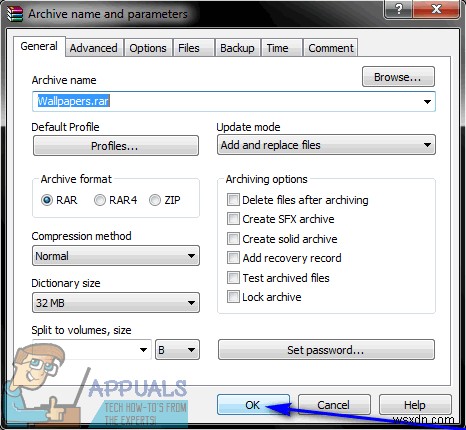
- Chờ thư mục và nội dung của nó được nén. Khi quá trình hoàn tất, một thư mục .RAR có cùng tên và nội dung với thư mục gốc sẽ được tạo trong cùng thư mục với thư mục gốc. Tuy nhiên, thư mục .RAR được tạo sẽ chỉ được giải nén bằng WinRAR (hoặc một chương trình nén của bên thứ ba khác), đây là một thực tế đáng chú ý.
Không có tỷ lệ đặt cho phiên bản nén của tệp hoặc thư mục nhỏ hơn bao nhiêu so với phiên bản gốc. Việc nén một tệp hoặc thư mục bao nhiêu byte để loại bỏ kích thước tệp của nó phụ thuộc vào một số yếu tố khác nhau, loại tệp và định dạng tệp của nó là chính trong số đó.
